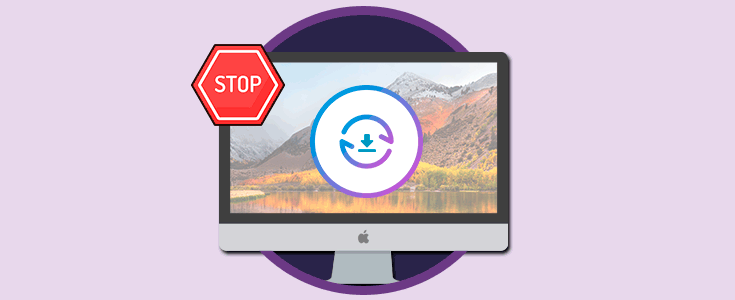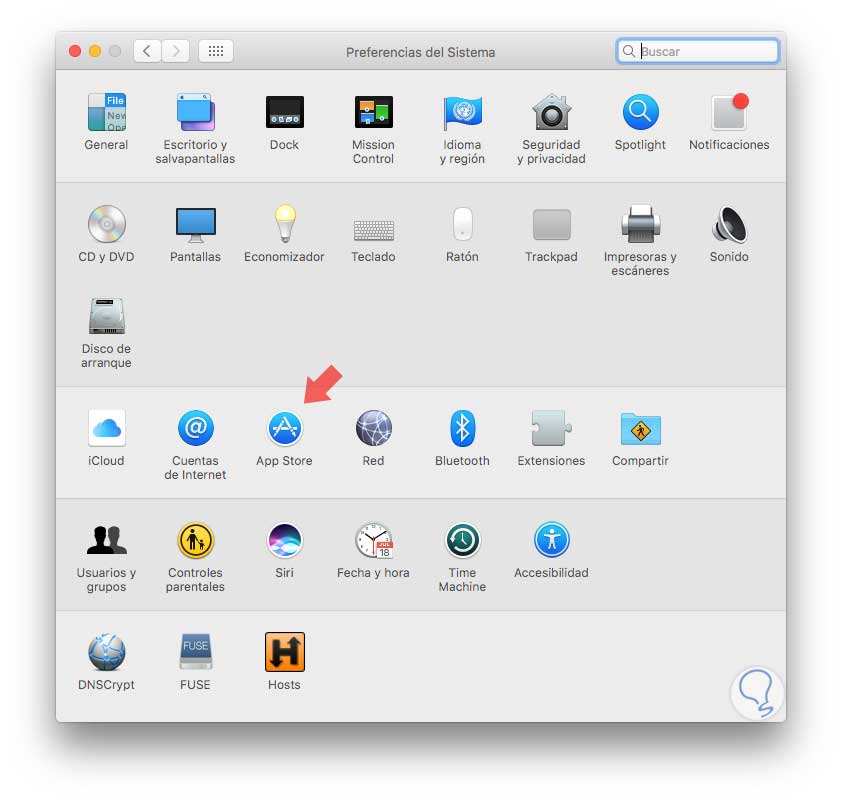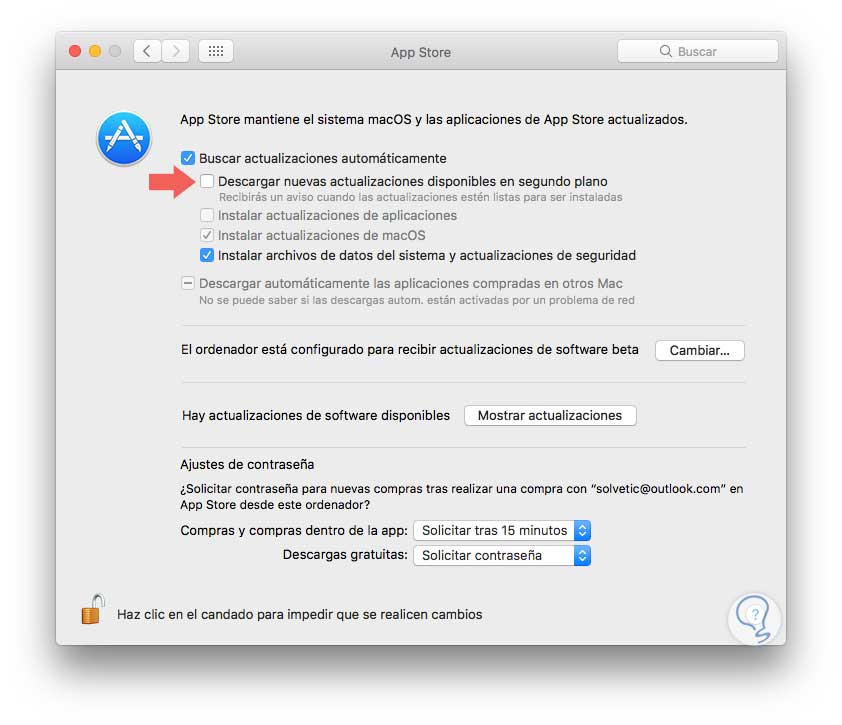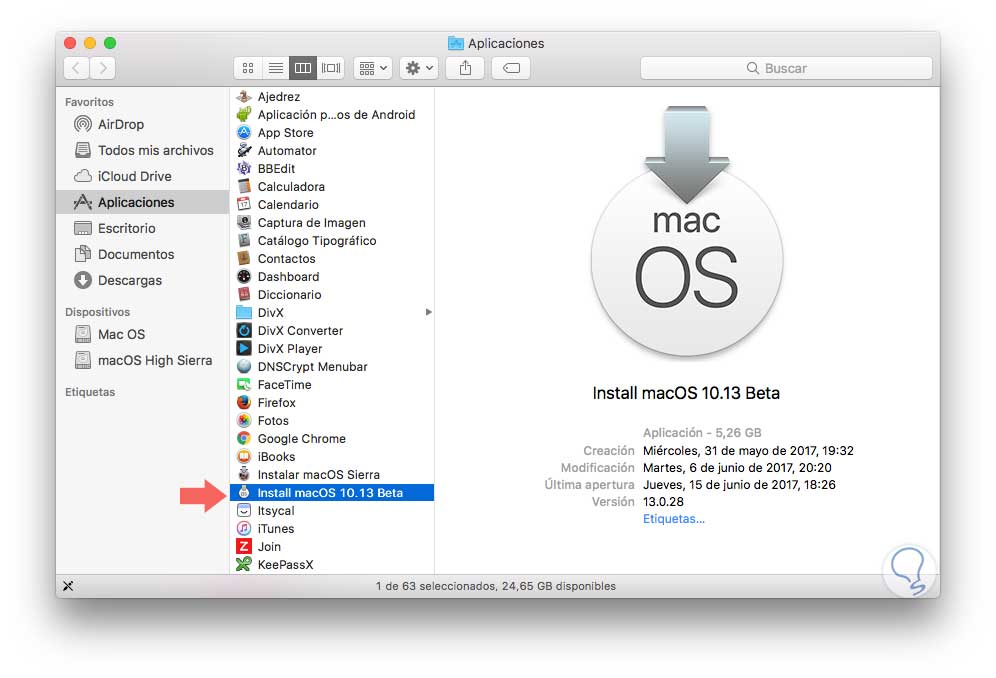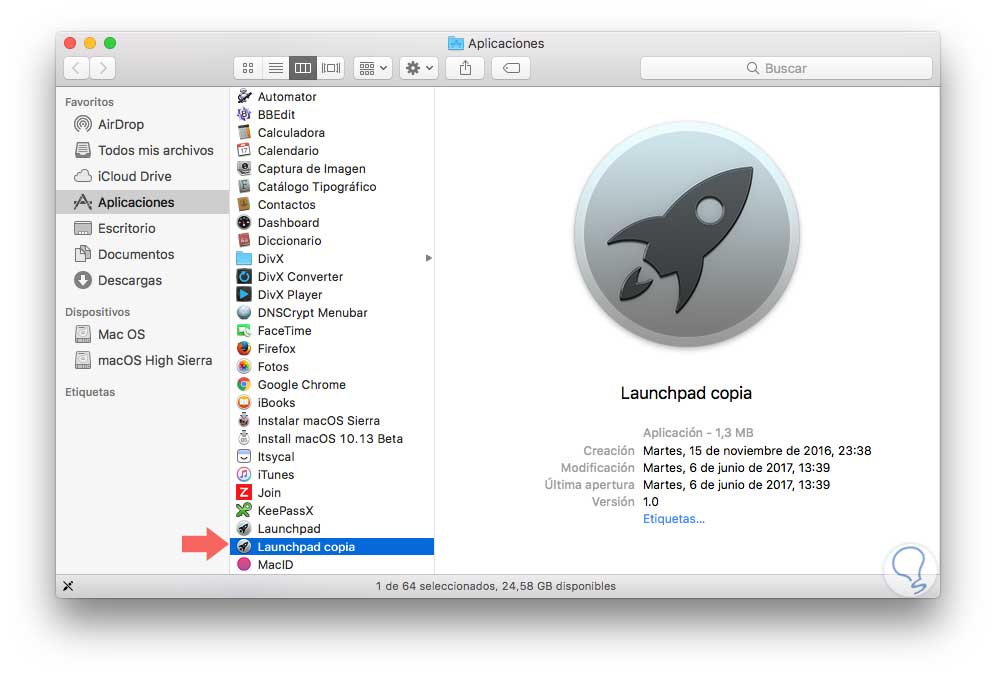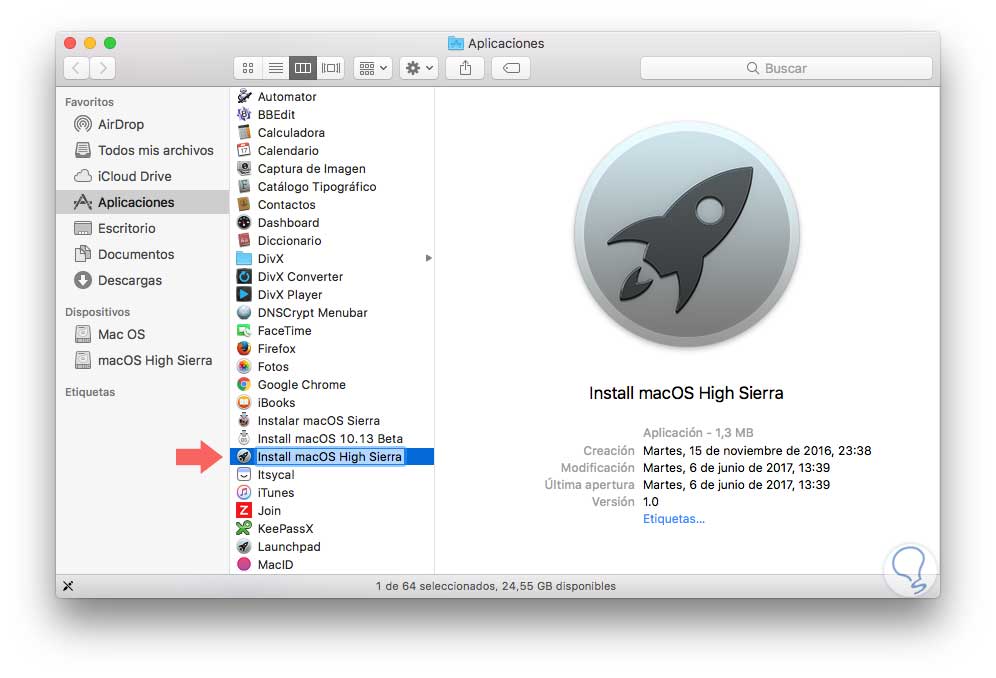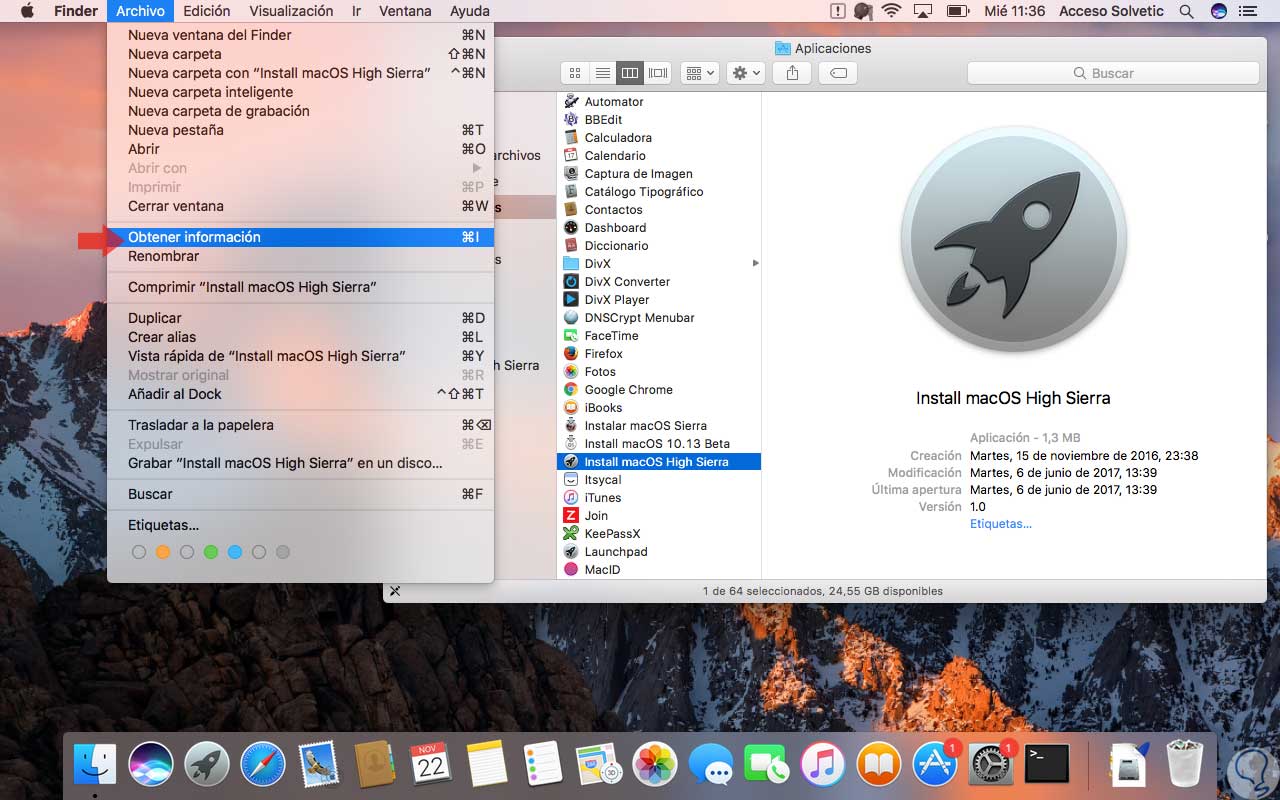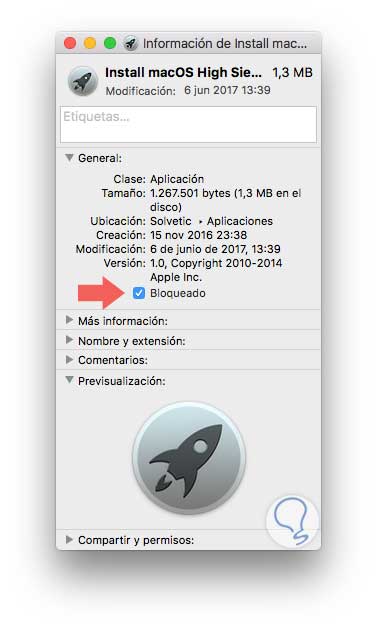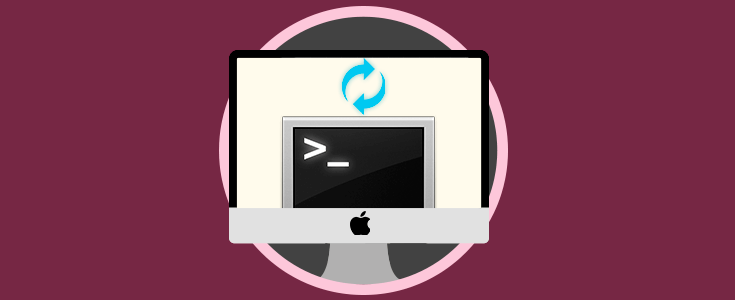Cuando usamos macOS Sierra o El Capitán es normal que el propio sistema operativo nos invite a descargar y actualizarnos a macOS High Sierra, siempre y cuando cumplamos con los requisitos de hardware para ello.
Los desarrolladores de Apple tienen como objetivo procesar y descargar automáticamente el instalador de 5.26 GB para macOS High Sierra en segundo plano en el equipo, y cuando finaliza la descarga, recibiremos una notificación que indica que macOS High Sierra está listo para su instalación, y esta notificación solo tiene dos opciones; "Instalar" y "Detalles".
Esto puede ser útil en algunos casos donde se desea mantener el equipo actualizado sin mucha intervención de parte nuestra, pero en otros casos puede resultar molesto el detalle de descargar más de 5 GB y adicional esperar todo el proceso de instalación y reinicio del equipo.
Hoy Solvetic dará algunos consejos sobre cómo podemos evitar que macOS Sierra descargue e instale automáticamente macOS High Sierra.
1. Evitar las descargas automáticas de actualizaciones en macOS High Sierra
Este primer método es posible ejecutarlo desde las preferencias del sistema a la cual podemos acceder usando alguna de las siguientes opciones:
- Pulsando en el icono ubicado en el Dock.
- Dirigiéndonos al menú de Apple y allí seleccionar “Preferencias del sistema”.
- Ingresando el termino preferencias en Spotlight y allí seleccionar la opción adecuada.
Allí seleccionamos la ficha “App store” y a continuación debemos ingresar pulsar en el icono de candado ubicado en la parte inferior e ingresar nuestras credenciales para poder editar el contenido. En la ventana desplegada desactivaremos la casilla “Descargar nuevas actualizaciones en segundo plano”:
Podemos salir del asistente del App Store. Con este proceso evitaremos que MacOS Sierra o Mac OS X El Capitán descarguen el archivo de “Instalar macOS High Sierra" en su el equipo en la carpeta Aplicaciones y así evitar el envió de notificaciones de que está listo para ser instalado.
2. Evitar que el App Store descargue el instalador macOS High Sierra
Si nunca pensamos instalar macOS High Sierra una opción es evitar que el instalador de macOS High Sierra sea descargado desde el App Store.
Para ello debemos acceder a Aplicaciones y tenemos dos opciones:
La primera opción es ubicar, si existe, el instalador de macOS High Sierra, y proceder a su eliminación trasladándolo a la papelera:
La segunda opción, en caso de con contar con este instalador, es ubicar la utilidad “Lanchad”:
Ahora, debemos duplicar dicha aplicación usando la combinación de teclas siguiente o desde el menú Archivo / Duplicar:
⌘ + D
Veremos que se duplica dicha aplicación:
Ahora renombraremos esta copia como “Install macOS High Sierra”:
Una vez renombrado vamos al menú Archivo / Obtener información o bien, podemos usar la combinación de teclas siguiente:
⌘ + I
En la ventana que será desplegada activaremos la casilla “Bloqueado”:
De este modo, cuando se intente realizar la descarga de macOS High Sierra desde el App Store será generado un error. Así de simple podemos evitar la descarga e instalación de macOS High Sierra.